Galerie
Die Galerie-Funktion von WordPress erlaubt das Einfügen einer Bildergalerie in Seiten und Beiträgen. Wie die Galerie aussieht, wird vom Theme gesteuert.
Zudem gibt es Optionen, mit denen das Aussehen beeinflusst werden kann. Auf der Anleitungsseite zu Bildern erfahren Sie, wie Sie einzelne Bilder einbinden können.
Inhaltsverzeichnis
Galerien im klassischen Editor
Die Darstellung der Galerie unterscheidet sich im klassischen Editor und im Block-Editor.
Wenn Sie vorerst die alte Darstellung der Galerien bevorzugen, müssen Sie den Galerie-Shortcode verwenden oder den klassischen Block einsetzen.
Code
[gallery type="grid" ids="18509,18508,18507,18510,18511"]
Standardansicht
Die Standarddarstellung der Galerie erfolgt in Form eines Sliders. Von dieser Darstellung kann mit folgenden Optionen abgewichen werden.




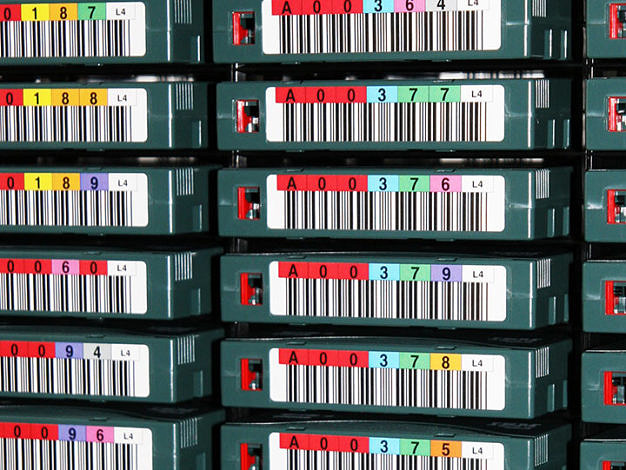




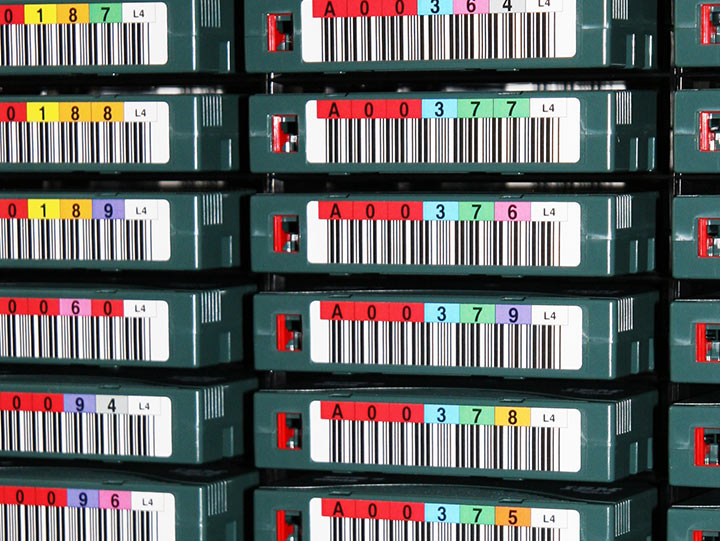
Bildergalerie im Grid-Format
Standard type=“grid“
Code
[gallery type="grid" ids="18509,18508,18507,18510,18511"]
Der Standardtyp „grid“ ohne Angabe von Columns wird eine Mindestbreite pro Bild festlegen und dann abhängig von der Bildschirmauflösung selbstständig umbrechen.
Außerdem ist nur bei dieser Form ein Hover-Effekt vorhanden, der das jeweilige Bild beim Überfahren mit der Maus etwas vergrößert.
Bei den folgenden Varianten hingegen wird versucht die angegebene Zahl an Bildern pro Zeile darzustellen; Dabei wird jedoch die Größe des Bildes variieren.
Wenn Bilder unterschiedliche Dimensionen haben, wird stets nur eine Reihe von Bildern dieselbe Höhe haben. Die Proportionen werden dabei soweit möglich eingehalten.
Häufiger in Verwendung kommen 3er oder 4er Grids:
Standard type=“grid“ mit Columns-Angabe: columns=“3″
Im Backend kann man die Columns ändern. Diese werden beim WordPress-Default dazu verwendet, die Anzahl der Spalten festzulegen.
Beispiel
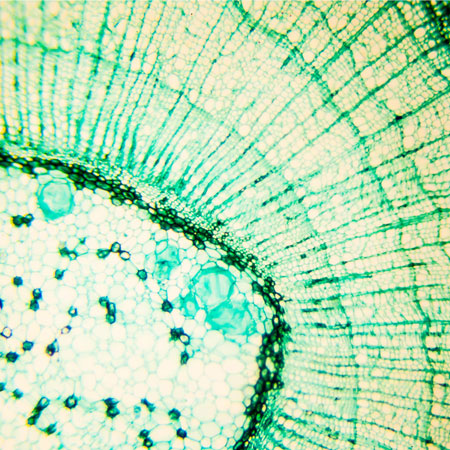
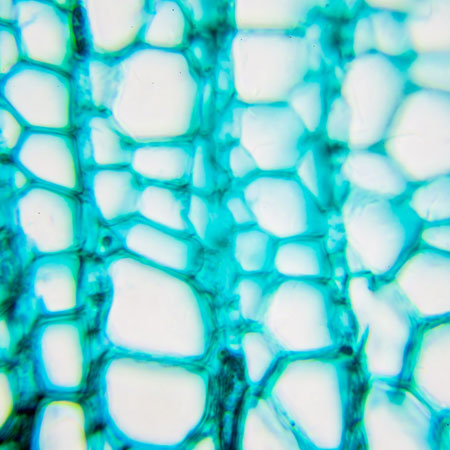

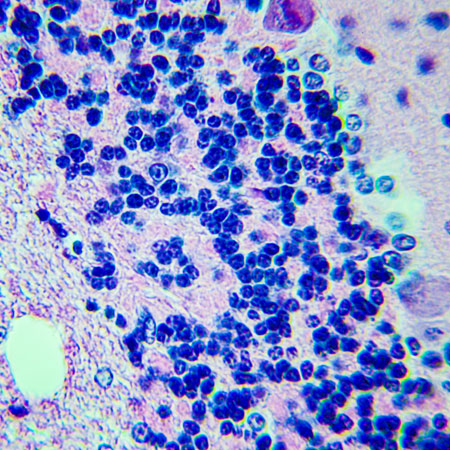
Code
[gallery type="grid" columns="3" ids="26254,26255,26253,26252"]
Standard type=“grid“ mit Columns-Angabe: columns=“4″
Im Backend kann man die Columns ändern. Diese werden beim WordPress-Default dazu verwendet, die Anzahl der Spalten festzulegen.
Die Parameter type="grid" columns="4" entsprechend type="4cols".
Beispiel
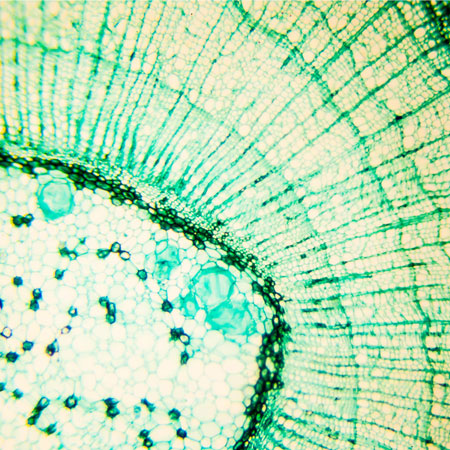
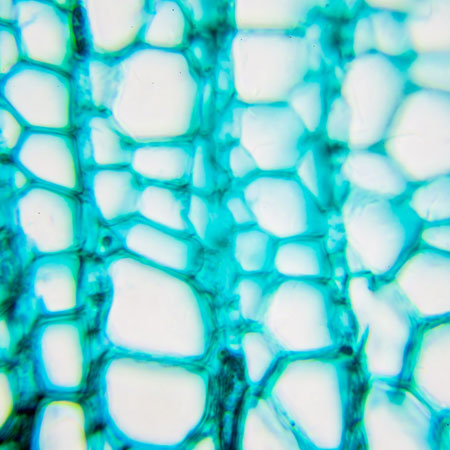

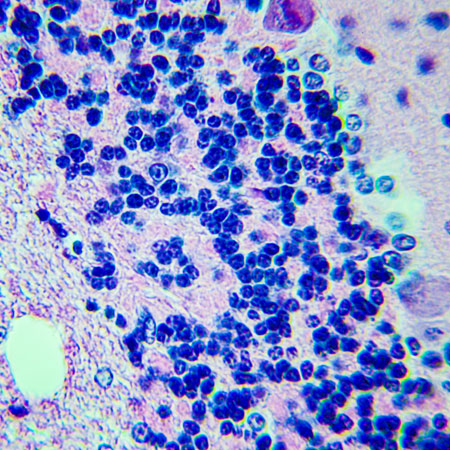
Code
[gallery type="grid" columns="4" ids="18509,18508,18507,18510,18511"]
Weniger nützlich sind die Formate mit 2 oder 5 Bilder pro Zeile:
Standard type=“grid“ mit Columns-Angabe: columns=“5″
Im Backend kann man die Columns ändern. Diese werden beim WordPress-Default dazu verwendet, die Anzahl der Spalten festzulegen.
Beispiel




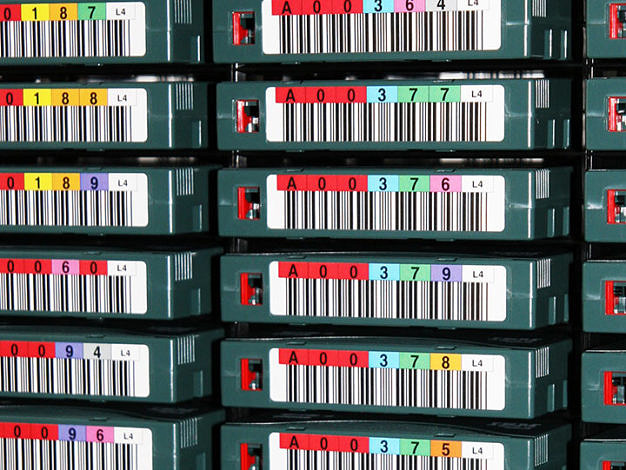
Code
[gallery type="grid" columns="5" ids="18509,18508,18507,18510,18511"]
Bildunterschrift anzeigen
Mit dem Attribut captions="true" lässt sich die Anzeige der Bildunterschriften aktivieren.
Diese Funktion steht sowohl in der Griddarstellung, als auch in der Sliderdarstellung der Galerie zur Verfügung.
Bei Nutzung der Griddarstellung werden diese unter allen Bildern gezeigt,l bei der Sliderdarstellung nur unter den aktiven Slide.
Beispiel
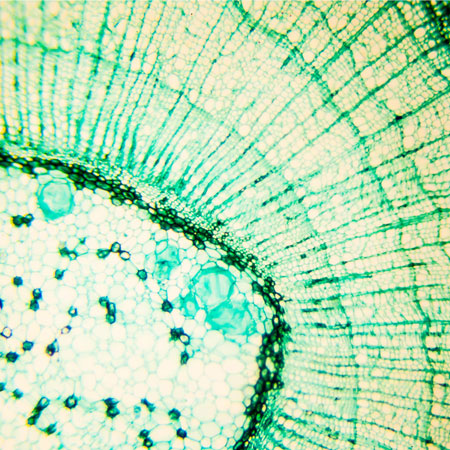
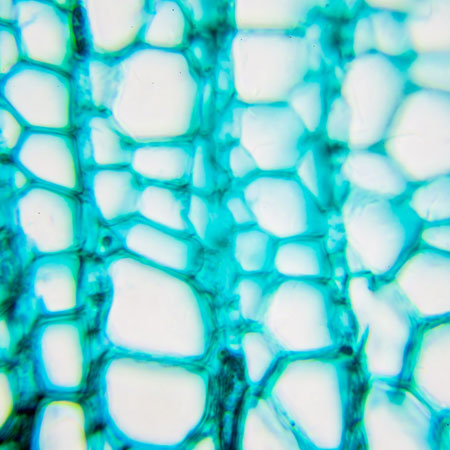

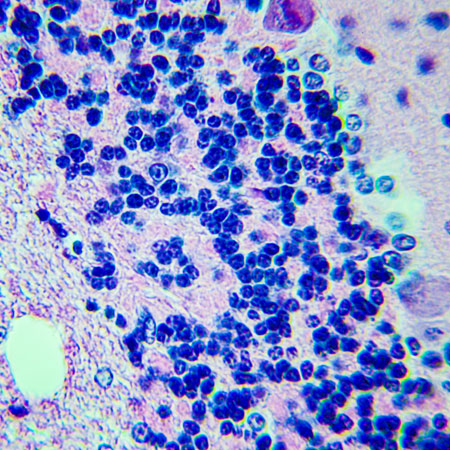
Code:
[gallery type="grid" captions="true" ids="18509,18508,18507,18510,18511"]
Abstand der Bilder abschalten
Mit der CSS-Klasse nospace kann der innere Abstand der Bilder entfernt werden. Somit erscheint die Bilderliste direkt zusammenhängend.
Beispiel mit Flexgrid
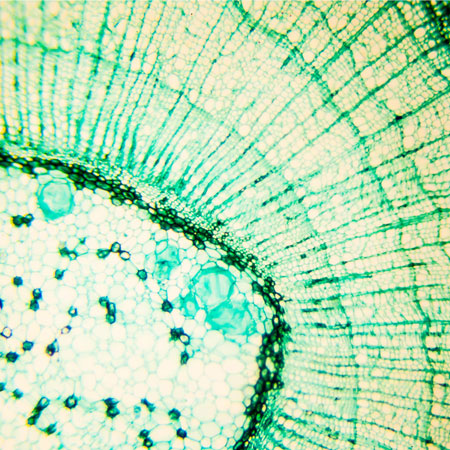
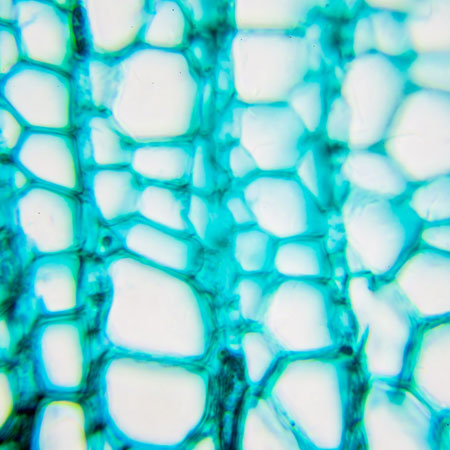

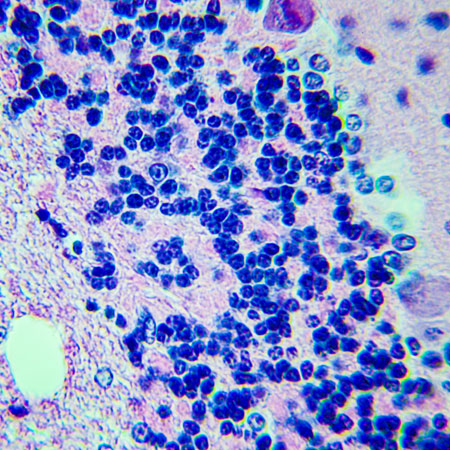
Code:
[gallery type="grid" class="nospace" ids="18509,18508,18507,18510,18511"]
Beispiel mit 4cols
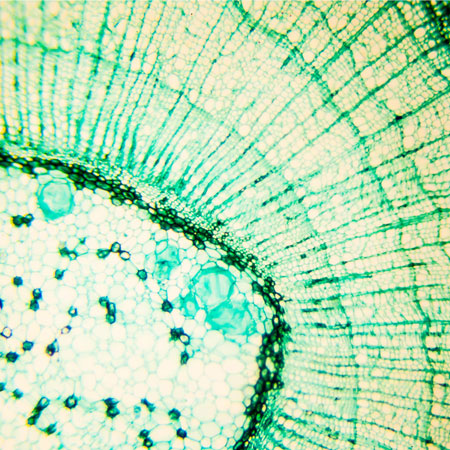
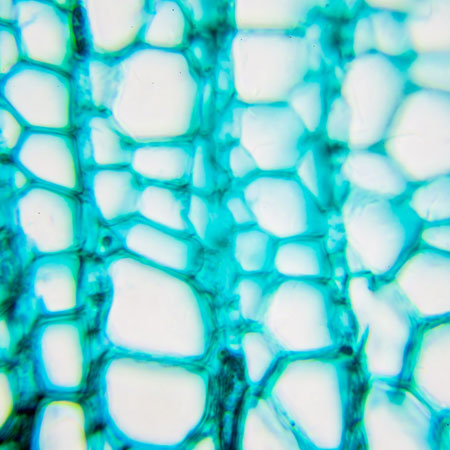

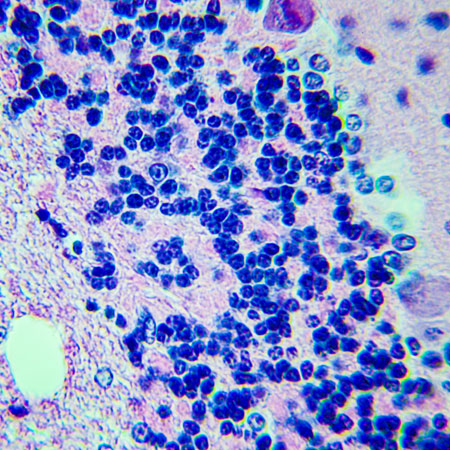
Code:
[gallery type="4cols" class="nospace" ids="18509,18508,18507,18510,18511"]
Optionen der Standardgalerie
Die Standard Bildergalerie kann über die folgenden Parameter beeinflusst werden:
type="grid"
Die Darstellungsoptionen mit dem Type Grid erlauben es, die Bilder ohne einem dynamischen SLider darzustellen. Beispiele hierzu entnehmen Sie der dazugehörigen Beispielseite.order="rand"
Dies erlaubt es, die Bilder in Zufallsreihenfolge darzustellen. Diese Option kann über den Galerie-Wizard von WordPress eingestellt werden.nodots="true"
Mit dem Parameter"nodots"lassen sich in der Standarddarstellung die Punkte, welche die einzelnen Bilder der Liste repräsentieren, abschalten.columns="n"
Hier kann eine Zahl von 2 bis 5 eingetragen werden. Auf einer Desktop-Darstellung größer als 992 Pixel werden die Grafiken dann entsprechend der Zahl nebeneinander dargestellt. Diese Option kann über den Galerie-Wizard von WordPress eingestellt werden.
Beispiel der Option nodots="true"




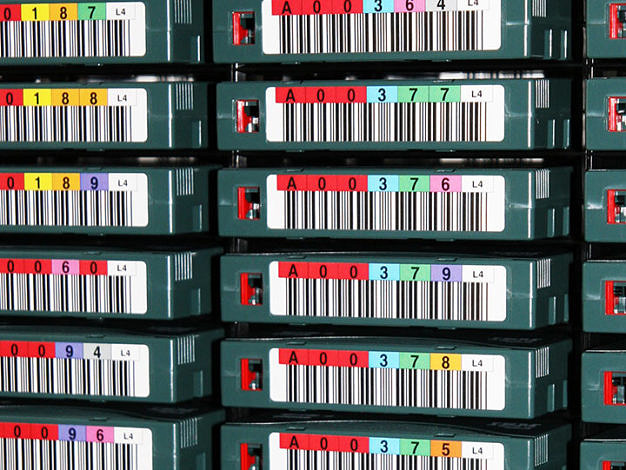




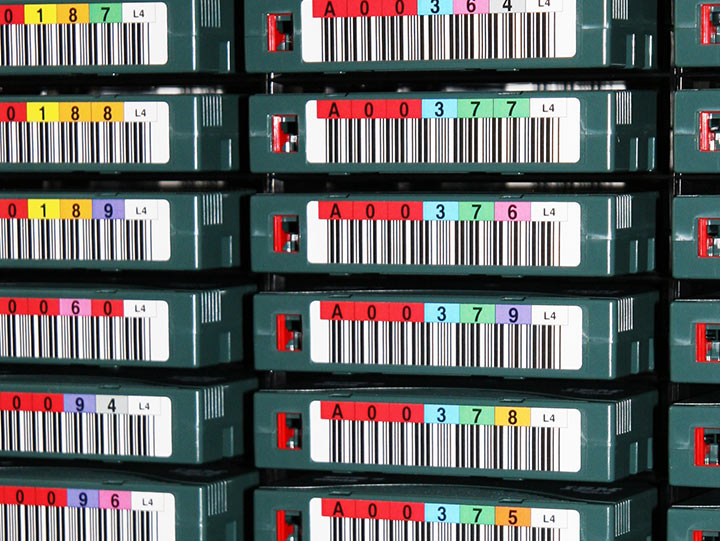
Code
[gallery nodots="true" ids="18509,18508,18507,18510,18511"]
Weitere Variationen der Standardgalerie
Beispiele für die Nutzung der Galerie mit den drei verschiedenen Linkzielen (post, file, none) aus dem Wizard:
Beispiel ohne Link (Default)




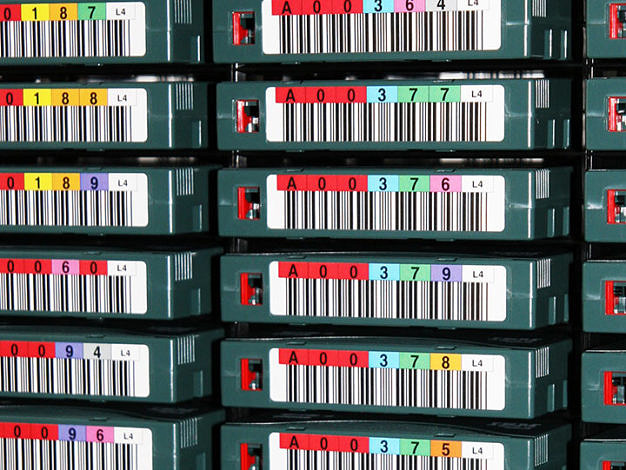
Code:
[gallery type="grid" ids="18509,18508,18507,18510,18511"]
Beispiel link=“file“
Code:
[gallery type="grid" link="file" ids="18509,18508,18507,18510,18511"]
Beispiel link=“post“
Code:
[gallery type="grid" link="post" ids="18509,18508,18507,18510,18511"]
Beispiel link=“none“




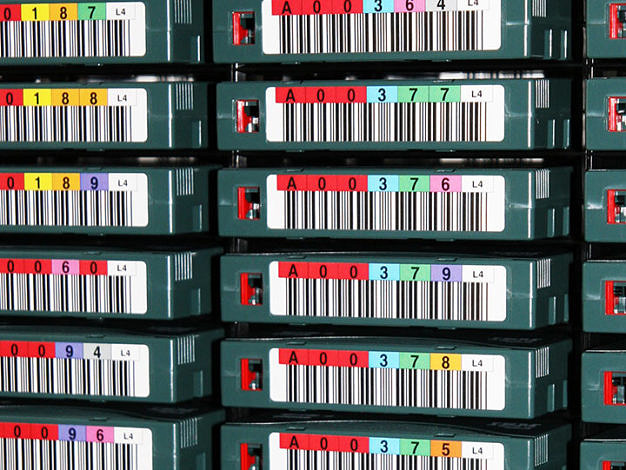
Code:
[gallery type="grid" link="none" ids="18509,18508,18507,18510,18511"]
Galerien im Block-Editor
Standardansicht
Die Standarddarstellung der Galerie erfolgt in Form eines Grid-Formats. Es werden keine Bilduntertitel oder Bildbeschreibungen angezeigt. In diesem Falle empfehlen wir, Bilder einzeln untereinander einzubinden.
Über die Block-Einstellungen haben Sie folgende Konfigurationsmöglichkeiten:
- Anzahl der Spalten festlegen
- Auflösung der Bilder
- Zufällige Reihenfolge
- Passendes Zuschneiden der Bilder




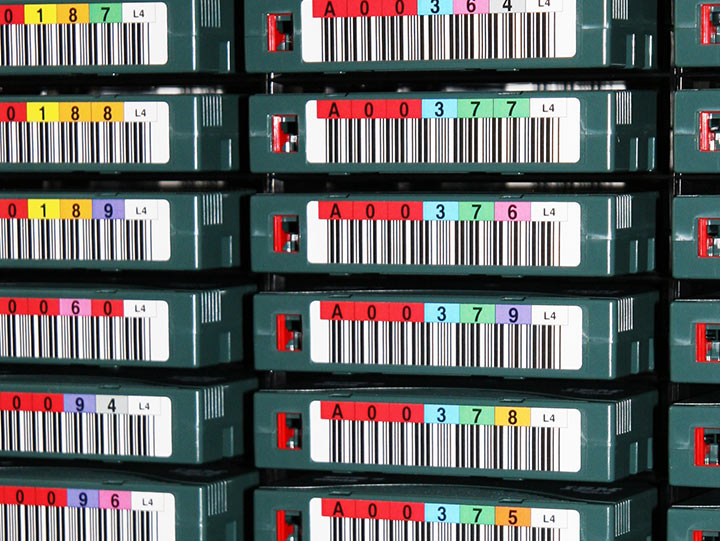
Video-Anleitung
In diesem Tipp-der-Woche Video erfahren Sie, wie Sie Grid-Galerien im klassischen Editor erstellen können.